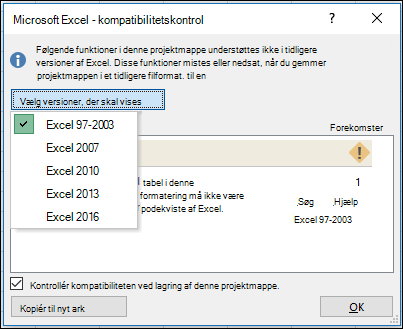Kompatibilitetskontrollen har fundet et eller flere kompatibilitetsproblemer med tidligere versioner Microsoft Excel i forbindelse med formler.
Fra excel 2007 søger Kompatibilitetskontrol som standard efter problemer med tidligere versioner af Excel. Hvis du er kun interesseret i en bestemt version, skal du fjerne markeringen i afkrydsningsfelterne for de andre versioner.
Vigtigt!:
-
Hvis du ser problemer i listen Betydeligt funktionstab, skal du løse dem, før du gemmer filen, så du kan forhindre permanent tab af data eller forkert funktionalitet.
-
Du kan eventuelt vælge at løse problemerne på listen Mindre pålidelighedstab, inden du fortsætter med at gemme projektmappen – data eller funktionalitet går ikke tabt, men det kan medføre ændringer af udseende eller funktioner, når du åbner den i en tidligere version af Excel.
Tip!: Hvis der er mange problemer, der skal undersøges, kan du vælge Kopiér til nyt ark. Brug den nye Kompatibilitetsrapport til at løse problemerne.
Denne artikel indeholder
Problemer, der kan medføre et betydeligt tab af funktionalitet
|
Problem |
Løsning |
|---|---|
|
Nogle regneark indeholder flere matrixformler, der refererer til andre regneark, end det er understøttet af det valgte filformat. Nogle af disse matrixformler gemmes ikke og konverteres til #VALUE! -fejl. |
Hvad betyder det? I Excel 2007 og nyere er projektmappematrixer, der refererer til andre regneark, kun begrænset af den tilgængelige hukommelse, men i Excel 97-2003 kan regneark kun indeholde op til 65.472 projektmappematrixer, der refererer til andre regneark. Projektmappematrixer ud over maksimumgrænsen konverteres til og viser #VALUE! -fejl. Sådan gør du Klik på Søg i Kompatibilitetskontrol for at finde celler, der indeholder matrixformler, der refererer til et andet regneark, og foretag derefter de nødvendige ændringer for at undgå #VALUE! -fejl. |
|
Nogle formler indeholder matrixer med flere elementer end det antal, der understøttes af det valgte filformat. Matrixer med mere end 256 kolonner eller 65.536 rækker gemmes ikke, og det medfører måske andre resultater. |
Hvad betyder det? I Excel 2010 og nyere kan du bruge matrixformler, der indeholder elementer for mere end 256 kolonner og 65.536 rækker. I Excel 2007 overskrider dette grænsen for matrixelementer og kan returnere forskellige resultater. Sådan gør du Klik på Søg i Kompatibilitetskontrol for at finde celler, der indeholder matrixformler, som har flere elementer end det, der understøttes i tidligere versioner af Excel, og foretag derefter de nødvendige ændringer. |
|
Nogle formler indeholder flere værdier, referencer og/eller navne, end der understøttes af det valgte filformat. Disse formler gemmes ikke og konverteres til #VALUE! -fejl. |
Hvad betyder det? I Excel 2007 og nyere er den maksimale længde af formelindhold 8.192 tegn, og den maksimale interne formellængde er 16.384 byte. I Excel 97-2003 er den maksimale længde af formelindhold 1.024 tegn, og den maksimale interne formellængde er 1.800 byte. Når kombinationen af formelargumenter (herunder værdier, referencer og/eller navne) overskrider maksimumgrænserne i Excel 97-2003, resulterer formlerne i #VALUE! når du gemmer projektmappen i et tidligere Excel-filformat. Sådan gør du Klik på Søg i Kompatibilitetskontrol for at finde de celler, der indeholder formler, der overskrider de maksimale begrænsninger for formellængden i Excel 97-2003, og foretag derefter de nødvendige ændringer for at undgå #VALUE! -fejl. |
|
Nogle formler har flere indlejringsniveauer, end det er understøttet af det valgte filformat. Formler med mere end syv indlejringsniveauer gemmes ikke og konverteres til #VALUE! -fejl. |
Hvad betyder det? I Excel 2007 og nyere kan en formel indeholde op til 64 indlejringsniveauer, men i Excel 97-2003 er det maksimale antal indlejringsniveauer kun 7. Sådan gør du Klik på Søg i Kompatibilitetskontrol for at finde de celler, der indeholder formler med mere end 7 indlejringsniveauer, og foretag derefter de nødvendige ændringer for at undgå #VALUE! -fejl. |
|
Nogle formler indeholder funktioner, der har flere argumenter, end der understøttes af det valgte filformat. Formler, der har mere end 30 argumenter pr. funktion, gemmes ikke og konverteres til #VALUE! -fejl. |
Hvad betyder det? I Excel 2007 og nyere kan en formel indeholde op til 255 argumenter, men i Excel 97-2003 er maksimumgrænsen for argumenter i en formel kun 30. Sådan gør du Klik på Søg i Kompatibilitetskontrol for at finde de celler, der indeholder formler med mere end 30 argumenter, og foretag derefter de nødvendige ændringer for at undgå #VALUE! -fejl. |
|
Nogle formler bruger flere operands, end det er tilladt i det valgte filformat. Disse formler gemmes ikke og konverteres til #VALUE! -fejl. |
Hvad betyder det? I Excel 2007 og nyere er det maksimale antal operands, der kan bruges i formler, 1.024, men i Excel 97-2003 er maksimumgrænsen for operande i formler kun 40. Sådan gør du Klik på Søg i Kompatibilitetskontrol for at finde de celler, der indeholder formler med mere end 40 operands, og foretag derefter de nødvendige ændringer for at undgå #VALUE! -fejl. |
|
Nogle formler indeholder funktioner med flere argumenter, end der understøttes af det valgte filformat. Formler med mere end 29 argumenter til en funktion gemmes ikke og konverteres til #VALUE! -fejl. |
Hvad betyder det? I Excel 2007 og nyere kan en User-Defined-funktion (UDF), som du opretter ved hjælp af Visual Basic for Applications (VBA), indeholde op til 60 argumenter, men i Excel 97-2003 er antallet af argumenter i UDF'er begrænset af VBA til kun 29. Sådan gør du Klik på Søg i Kompatibilitetskontrol for at finde de celler, der indeholder funktioner, der bruger mere end 29 argumenter, og foretag derefter de nødvendige ændringer for at undgå #VALUE! -fejl. Du skal muligvis bruge VBA-kode for at ændre brugerdefinerede funktioner. |
|
En eller flere funktioner i denne projektmappe er ikke tilgængelig i tidligere versioner af Excel. Når den genberegnes i tidligere versioner, returnerer disse funktioner fejlværdien #NAVN? i stedet for de aktuelle resultater. |
Hvad betyder det? Excel 2007 og nyere indeholder nye og omdøbte funktioner. Da disse funktioner ikke er tilgængelige i Excel 97-2003, returnerer de en #NAME? i stedet for de forventede resultater, når projektmappen åbnes i den tidligere version af Excel. I nogle tilfælde føjes præfikset _xlfn til formlen, f.eks. =_xlfn.HVIS.FEJL (1,2). Sådan gør du Klik på Søg i Kompatibilitetskontrol for at finde de celler, der indeholder funktioner, der ikke er tilgængelige i tidligere versioner af Excel, og foretag derefter de nødvendige ændringer for at undgå #NAME? -fejl. Kompatibilitetsfunktioner er tilgængelige for alle funktioner, der er omdøbt. Du kan undgå fejl ved at bruge disse funktioner i stedet. Nye funktioner kan erstattes med de rette funktioner, der er tilgængelige i tidligere versioner af Excel. Du kan også fjerne formler, der bruger nye funktioner, ved at erstatte dem med formelresultaterne. |
|
Nogle formler indeholder referencer til tabeller, der ikke understøttes i det valgte filformat. Disse referencer konverteres til cellereferencer. |
Hvad betyder det? I Excel 2007 og nyere kan du bruge strukturerede referencer til at gøre det meget nemmere og mere intuitivt at arbejde med tabeldata, når du bruger formler, der refererer til en tabel, enten dele af en tabel eller hele tabellen. Denne funktion understøttes ikke i Excel 97-2003, og strukturerede referencer konverteres til cellereferencer. Sådan gør du Klik på Søg i Kompatibilitetskontrol for at finde de celler, der indeholder formler med strukturerede referencer til tabeller, så du kan ændre dem til de cellereferencer, du vil bruge. |
|
Nogle formler indeholder referencer til tabeller i andre projektmapper, der i øjeblikket ikke kan åbnes i denne version af Excel. Referencerne konverteres til #REF, når de gemmes i Excel 97-2003-format, da de ikke kan konverteres til arkreferencer. |
Hvad betyder det? I Excel 2007 og nyere kan du bruge strukturerede referencer til at gøre det meget nemmere og mere intuitivt at arbejde med tabeldata, når du bruger formler, der refererer til en tabel, enten dele af en tabel eller hele tabellen. Denne funktion understøttes ikke i Excel 97-2003, og strukturerede referencer konverteres til cellereferencer. Men hvis de strukturerede referencer peger på tabeller i andre projektmapper, der aktuelt ikke er åbne, konverteres de til fejlværdien #REF. Sådan gør du Klik på Søg i Kompatibilitetskontrol for at finde de celler, der indeholder formler med strukturerede referencer til tabeller i andre projektmapper, så du kan ændre dem for at undgå #REF-fejl. |
|
En eller flere celler i denne projektmappe indeholder datavalideringsregler, som refererer til mere end 8.192 ikke-sammenhængende celleområder. Disse datavalideringsregler gemmes ikke. |
Hvad betyder det? I Excel 2010 og nyere kan datavalideringsregler referere til mere end 8.192 ikke-sammenhængende celleområder. I Excel 97-2007 understøttes denne type datavalideringsregel ikke, og den er ikke tilgængelig. Sådan gør du Klik på Søg i Kompatibilitetskontrol for at finde celler, der indeholder datavalideringsregler, som refererer til mere end 8.192 ikke-sammenhængende celleområder, og foretag derefter de nødvendige ændringer. |
|
En eller flere celler i denne projektmappe indeholder datavalideringsregler, som refererer til værdier i andre regneark. Disse datavalideringsregler understøttes ikke i tidligere versioner af Excel. |
Hvad betyder det? I Excel 2010 og nyere kan du bruge datavalideringsregler, der refererer til værdier i andre regneark. I Excel 97-2007 understøttes denne type datavalidering ikke, og den kan ikke vises i regnearket. Alle datavalideringsregler forbliver dog tilgængelige i projektmappen og anvendes, når projektmappen åbnes igen i Excel 2010 og nyere, medmindre reglerne er redigeret i Excel 97-2007. Sådan gør du Klik på Søg i Kompatibilitetskontrol for at finde celler, der indeholder datavalideringsregler, som refererer til værdier i andre regneark, og foretag derefter de nødvendige ændringer under fanen Indstillinger i dialogboksen Datavalidering (gruppen Dataværktøjer under fanen Data). |
|
Projektmappen indeholder et datakonsolideringsområde, der henviser til celler uden for række- og kolonnegrænserne for det valgte filformat. Formelreferencer til data i dette område justeres og vises muligvis ikke korrekt i en tidligere version af Excel. |
Hvad betyder det? I Excel 2007 og nyere kan datakonsolideringsområder indeholde formler, der refererer til data uden for række- og kolonnegrænsen for det valgte filformat. I Excel 97-2003 er regnearkets størrelse kun 256 kolonner og 65.536 rækker. Formelreferencer til data i cellerne uden for denne kolonne- og rækkegrænse justeres og vises måske ikke korrekt. Sådan gør du Klik på Søg i Kompatibilitetskontrol for at finde datakonsolideringsområder, der indeholder formelreferencer til data uden for række- og kolonnegrænsen i Excel 97-2003, og foretag derefter de nødvendige ændringer. |
|
Denne projektmappe indeholder brugerdefinerede beskrivelser af VBA-brugerdefinerede funktioner. Alle brugerdefinerede beskrivelser fjernes. |
Hvad betyder det? I Excel 2010 og nyere kan du bruge Visual Basic for Applications (VBA) til at oprette User-Defined funktioner med brugerdefinerede beskrivelser. Brugerdefinerede beskrivelser understøttes ikke i Excel 97-2007 og fjernes. Sådan gør du Du behøver ikke at udføre en handling, da alle brugerdefinerede beskrivelser fjernes. |
Problemer, der kan medføre et mindre pålidelighedstab
|
Problem |
Løsning |
|---|---|
|
Nogle matrixformler i denne projektmappe refererer til en hel kolonne. I tidligere versioner af Excel kan disse formler blive konverteret til #NUM! fejl, når de genberegnes. |
Hvad betyder det? Matrixformler, der refererer til en hel kolonne i Excel 2007 og nyere, konverteres til og vises som #NUM! når de genberegnes i Excel 97-2003. Sådan gør du Klik på Søg i Kompatibilitetskontrol for at finde de matrixformularer, der refererer til en hel kolonne, så du kan foretage de nødvendige ændringer for at undgå #NUM!-fejl. |
|
Et eller flere definerede navne i denne projektmappe indeholder formler, der bruger mere end de 255 tegn, der er tilladt i det valgte filformat. Disse formler gemmes, men afkortes, når de redigeres i tidligere versioner af Excel. |
Hvad betyder det? Hvis grænsen på 255 tegn, der understøttes i Excel 97-2003, overskrides i navngivne områder i formler, fungerer formlen korrekt, men den afkortes i dialogboksen Navn og kan ikke redigeres. Sådan gør du Klik på Søg i Kompatibilitetskontrol for at finde celler, der indeholder navngivne områder i formler, og foretag derefter de nødvendige ændringer, så brugerne kan redigere formlerne i Excel 97-2003. |
|
Nogle formler i denne projektmappe er sammenkædet med andre projektmapper, der er lukket. Hvis disse formler genberegnes i tidligere versioner af Excel, uden af de projektmapper, de er kædet sammen med, åbnes, kan der ikke returneres tegn ud over grænsen på 255 tegn. |
Hvad betyder det? Hvis formler i en projektmappe er kædet sammen med andre projektmapper, der er lukket, kan de kun vise op til 255 tegn, når de genberegnes i Excel 97-2003. Formelresultaterne afkortes muligvis. Sådan gør du Søg efter de celler, der indeholder formler, som er kædet sammen med andre projektmapper, der er lukket, så du kan kontrollere kæderne og foretage de nødvendige ændringer for at undgå afkortede formelresultater i Excel 97-2003. |
|
En datavalideringsformel indeholder mere end 255 tegn. |
Hvad betyder det? Hvis grænsen på 255 tegn, der understøttes i Excel 97-2003, overskrides i datavalideringsformler, fungerer formlen korrekt, men den afkortes og kan ikke redigeres. Sådan gør du Klik på Søg i Kompatibilitetskontrol for at finde celler, der indeholder datavalideringsformler, og brug derefter færre tegn i formlen, så brugerne kan redigere dem i Excel 97-2003. |